Cosa fare se il tuo dispositivo non viene visualizzato in Trova il mio iPhone
Se avete mai perso il vostro iPhone o iPad, probabilmente sapete quanto può essere incredibilmente utile la app nativa Find My (precedentemente chiamata Find My iPhone).
È possibile “ping” il dispositivo se è semplicemente fuori posto in casa. Ma l’applicazione ha altre caratteristiche che tornano utili se si perde il dispositivo quando si è in giro, tra cui il rilevamento accurato della posizione, una ” Lost Mode ,” e una funzione di cancellazione dati remota.
Ma, naturalmente, Find My è utile solo se è abilitato e funziona correttamente.
Continuate a leggere per scoprire cosa fare se non lo è.
Consigli rapidi 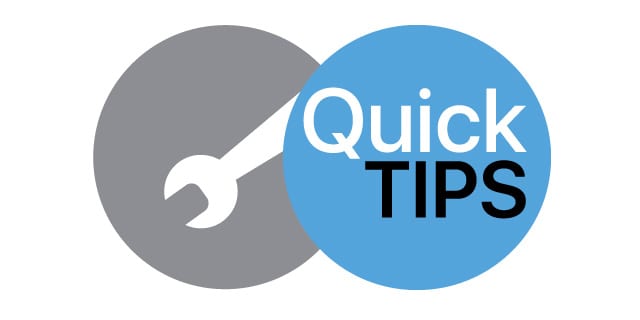
Segui questi suggerimenti rapidi se il tuo iPhone, iPad o iPod non è presente nell’applicazione Trova la mia app
- Aprire un browser web e controllare con Find My sul sito web di iCloud
- Verificare di aver effettuato l’accesso con il proprio Apple ID corretto sul dispositivo
- Verificare che il dispositivo sia dotato di una connessione di rete cellulare o Wi-Fi
- Assicuratevi di aver attivato i servizi di localizzazione per ogni apparecchio
- TurnAirplane Modeonand back off
- Riavviare il dispositivo e ricontrollare
- Controllare che Set Automatically sia attivo in Settings (Impostazioni)
- Con lo stesso Apple ID, Apple consente di registrare fino a 100 dispositivi in Find My. Una volta registrati 100 dispositivi, è necessario prima rimuovere un dispositivo per aggiungerne un altro.
Qual è la differenza tra l’applicazioneFind My e Find My iPhone
Apple ha introdotto l’applicazione Find My con iPadOS e iOS 13 e macOS Catalina. Find my include sia Find My iPhone che Find My Friends in un’unica app combinata.
Nelle versioni precedenti di iOS (12 e inferiori) Apple offriva due diverse app per trovare dispositivi e trovare amici.
Entrambe le applicazioni Find My utilizzano Bluetooth dai dispositivi Apple vicini per individuare i dispositivi mancanti o smarriti.
Cosa succede se non avete il dispositivo?
Sfortunatamente, nessuno dei passaggi qui sotto funziona se non si ha accesso fisico al proprio dispositivo.
Se il dispositivo viene smarrito o rubato e non appare su Find My, la sua batteria potrebbe essere scarica o potrebbe essere stata spenta intenzionalmente. In alternativa, Find My iPhone potrebbe essere disabilitato.
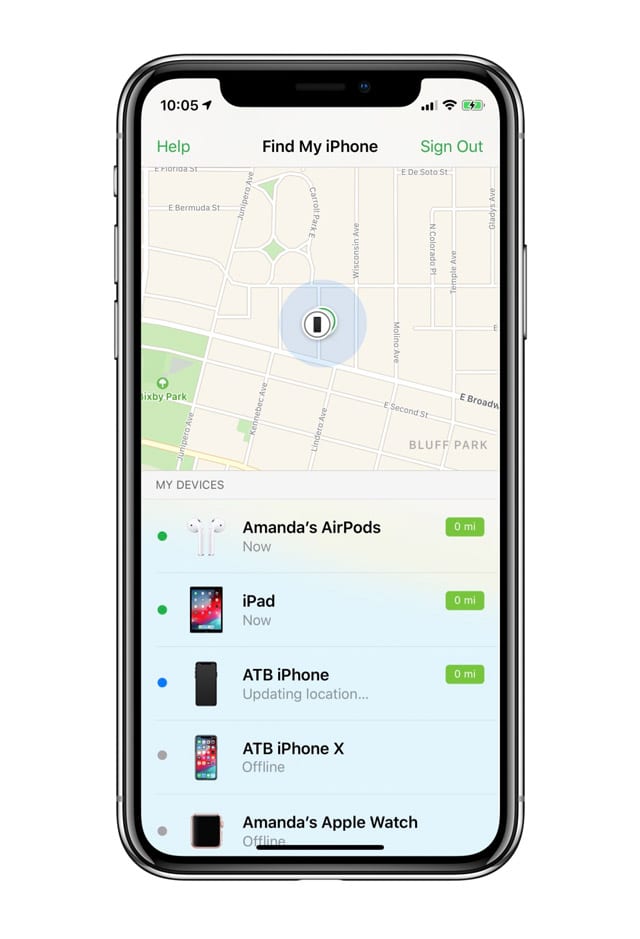 Individuare e toccare il dispositivo mancante nell’applicazione Trova il mio iPhone o Trova il mio iPhone, anche se appare come offline
Individuare e toccare il dispositivo mancante nell’applicazione Trova il mio iPhone o Trova il mio iPhone, anche se appare come offline
Il meglio che si può sperare è di attivare la modalità Lost Mode.
Se il dispositivo si ricollega a internet, visualizza un messaggio Lost iPhone che potete personalizzare con un numero di contatto o altre informazioni.
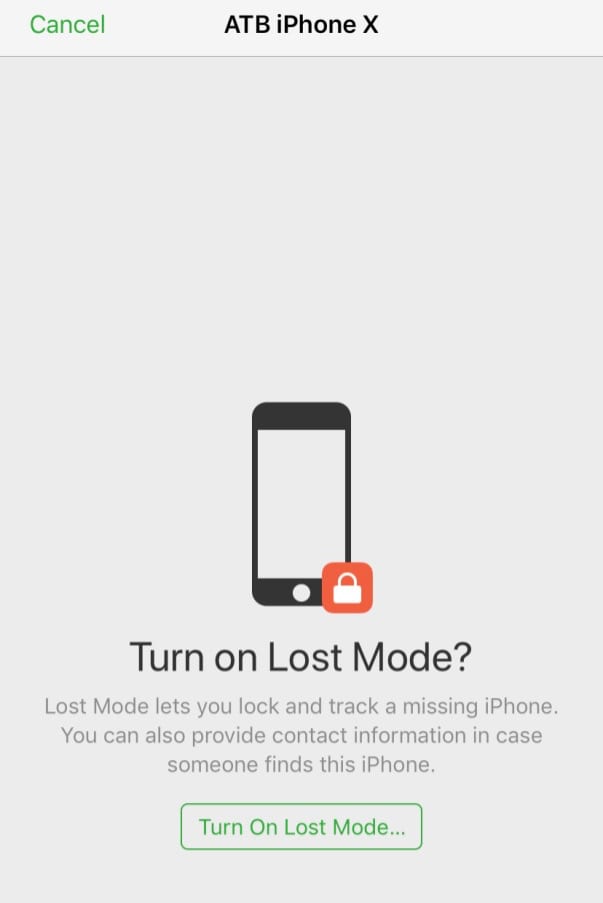 Attivare la modalità Lost Mode quando non è possibile localizzare il dispositivo
Attivare la modalità Lost Mode quando non è possibile localizzare il dispositivo
Se siete particolarmente preoccupati, potete anche cancellare i vostri dati a distanza. Ma, anche in questo caso, il dispositivo dovrà essere collegato a Internet per poter funzionare.
Ma, a dire il vero, non sono rimaste molte opzioni.
Dovreste presentare una relazione alle autorità locali, diffondere la notizia sui social media e sperare per il meglio. (La polizia potrebbe chiedervi il numero di serie del vostro dispositivo – scoprite come trovarlo qui).
Per questo motivo, si consiglia vivamente di ottenere Trovare la lista del mio dispositivo corretto non appena si nota un problema con la funzione su un dispositivo.
Il mio iPhone, iPad o iPod non viene visualizzato su Trova il mio iPhone o Trova il mio iPhone
Senza le cattive notizie, se avete accesso al vostro iPhone e notate che non compare nell’app Trova il mio iPhone o Trova il mio iPhone, potete prendere provvedimenti per sistemarlo.
Accedi a iCloud
Prima di tutto, se hai accesso allo smartphone smarrito, controlla se è stato effettuato l’accesso all’apposito account iCloud. 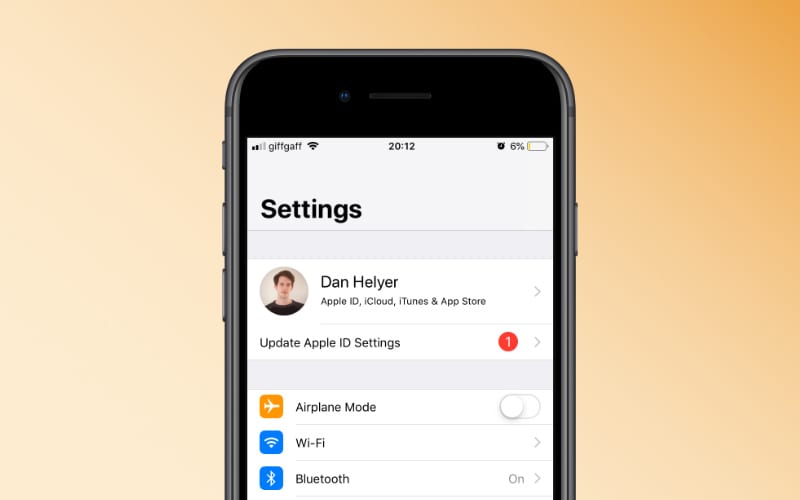
Toccare Impostazioni e poi la propria carta d’identità Apple . Controllare se l’e-mail è la stessa che si sta tentando di utilizzare in Find My.
Se si tocca Impostazioni e si vede un pop-up che chiede di accedere al dispositivo, inserire il proprio Apple ID e la password . (Se non hai effettuato l’accesso, questo è stato il problema)
Controlla se Trova il mio iPhone è abilitato
Successivamente, dovresti controllare se Find My è abilitato. È possibile che tu abbia saltato la configurazione di Find My durante la configurazione del tuo dispositivo, oppure che sia stato spento per qualche motivo.
- Vai a Impostazioni
- Tocca la tua carta d’identità Apple (dovrebbe scrivere il tuo nome)
- Scegliere Trova il mio

- Poi, toccare Trova il mio iPhone e attivarlo su
- Inoltre, attivare Attivare Ricerca Offline e Inviare l’ultima posizione

- Inoltre, attivare Attivare Ricerca Offline e Inviare l’ultima posizione
- Per iOS 12 e sotto, trovare e toccare iCloud
- Toccare Trova il mio iPhone
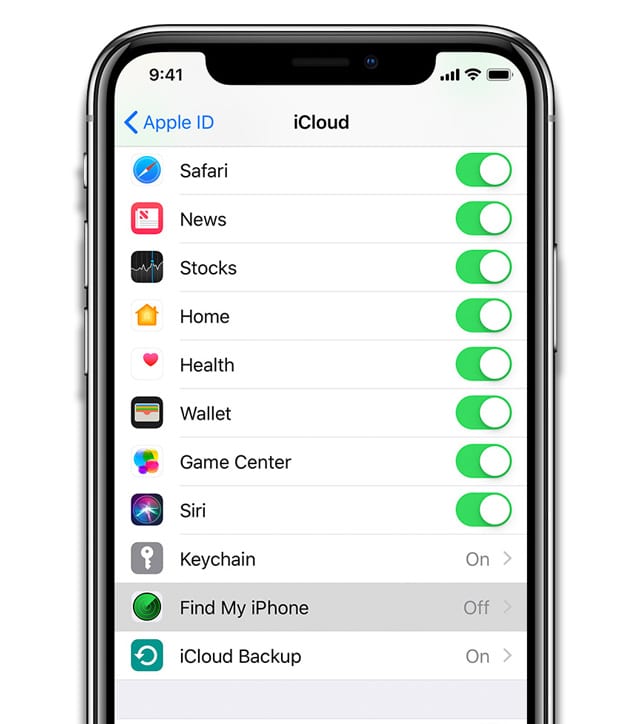 Speriamo che tu abbia acceso Trova il mio iPhone nelle impostazioni di iCloud prima di perdere il tuo dispositivo!
Speriamo che tu abbia acceso Trova il mio iPhone nelle impostazioni di iCloud prima di perdere il tuo dispositivo!
- Toccare Trova il mio iPhone
- Qui, Trova il mio iPhone dovrebbe essere acceso. Se non lo è, toccalo e accendilo
Verificare di aver attivato i servizi di localizzazione
Attivare i servizi di localizzazione su iPhone, iPad o iPod
- Aprire le impostazioni Impostazioni (Privacy) Servizi di localizzazione
- Accendere Servizi di localizzazione
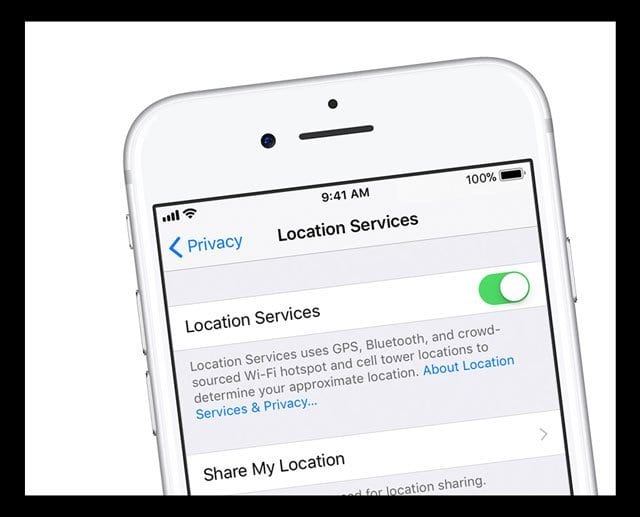
Attivare i servizi di localizzazione su Mac
- Scegliere Menu Apple; Preferenze di sistema; Sicurezza & Privacy; Scheda Privacy
- Se il lucchetto in basso a sinistra è bloccato, cliccarlo, quindi inserire il nome e la password dell’amministratore
- Selezionare Servizi di localizzazione
- Selezionare la casella di controllo Abilita servizi di localizzazione
- Spuntare la casella accanto a Trova il mio
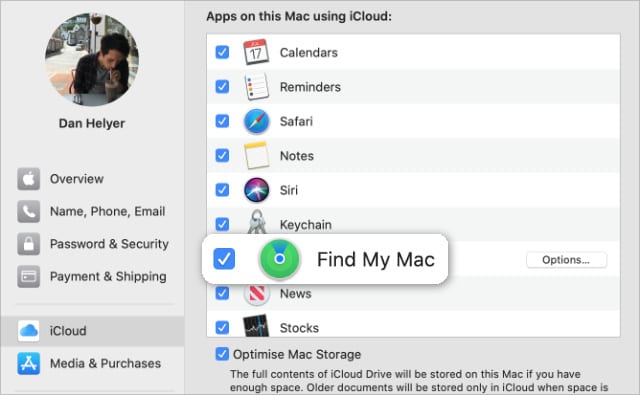 Spuntare la casella per attivare Trova il mio Mac.
Spuntare la casella per attivare Trova il mio Mac.
Riavviare il dispositivo
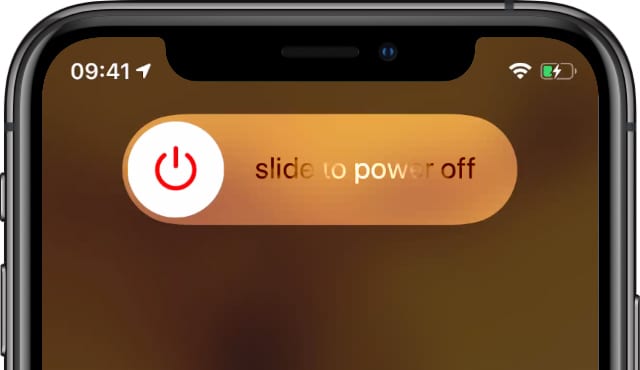 Far scorrere per spegnere e riavviare l’iPhone.
Far scorrere per spegnere e riavviare l’iPhone.
- Per iPhone X e superiori e per iPad senza pulsante home, premere e tenere premuto il pulsante del volume e il pulsante di accensione laterale o superiore fino a quando non appare il cursore di spegnimento. Spegnere il dispositivo di scorrimento. Poi riaccendere.
- Per iPhone 8 e inferiori, iPod e iPad con un pulsante home, premere e tenere premuto il pulsante di accensione laterale o superiore fino a quando non appare il cursore di spegnimento. Spegnere il dispositivo di scorrimento. Poi riaccendere.
Attivare e disattivare il modo aereo
- Apri Impostazioni
- Toggle Modo aereo su
- Aspettare 20-30 secondi
- Toggle Modo aereo spento

È anche possibile attivare o disattivare la modalità Aereo tramite il Control Center toccando l’icona della modalità Aereo.
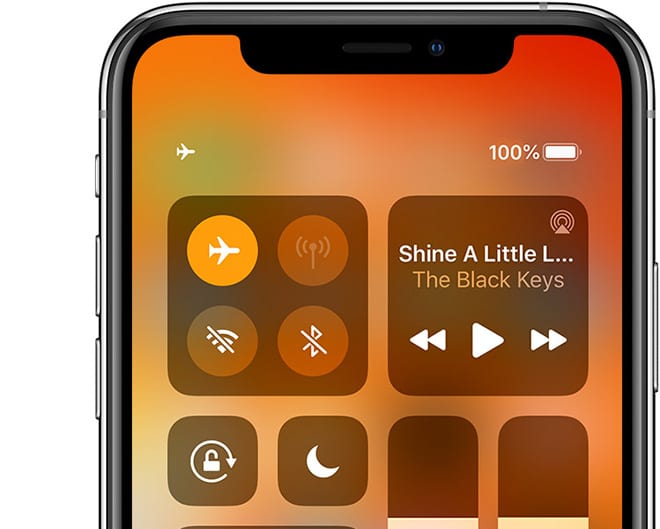
Controllare le impostazioni di data e ora dell’apparecchio
Affinché Find My funzioni correttamente, è meglio impostare il dispositivo sulla funzione Set Automatically di Apple.
Su iPhone, iPad e iPod, andare su Impostazioni; Generale; Data & Ora e scegliere Imposta automaticamente.
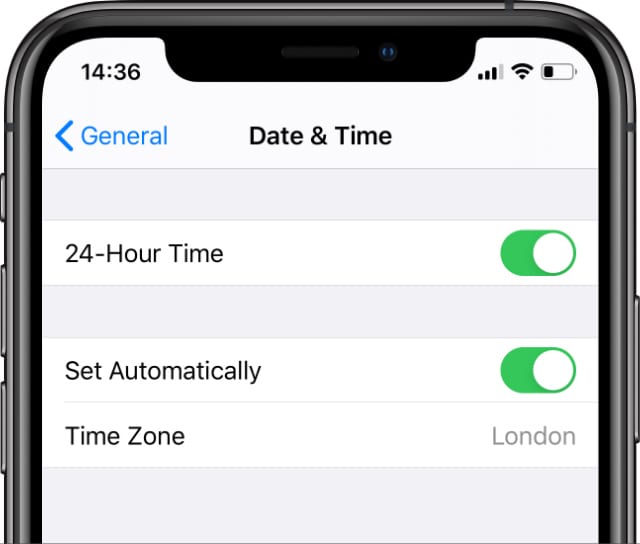 Accendere ‘Imposta automaticamente’ e selezionare il proprio fuso orario.
Accendere ‘Imposta automaticamente’ e selezionare il proprio fuso orario.
Su Mac, andare su Preferenze di sistema; Data & Ora e spuntare la casella di Impostare automaticamente data e ora. 
Il dispositivo si mostra in alto, ma è offline
In altri casi, il vostro dispositivo potrebbe essere effettivamente elencato in Trova il mio iPhone – ma la piattaforma dirà che è ” offline ” . 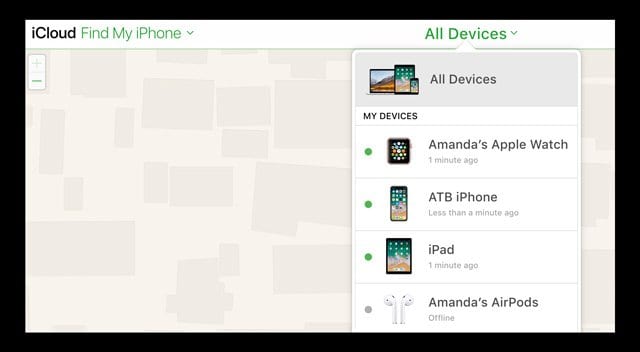
Se avete il dispositivo con esso ed è chiaramente acceso e connesso ad internet, è probabilmente un problema di impostazioni del cellulare.
Assicuratevi che il vostro apparecchio possa accedere a internet
Se il vostro dispositivo è ” offline ,” dovreste prima controllare se il vostro dispositivo ha una connessione internet.
Mac, orologi Apple e alcuni iPad appaiono su Find My solo se attualmente sono collegati a una rete Wi-Fi.
D’altra parte, gli iPhone e gli iPad abilitati per cellulari dovrebbero comparire in Trova il mio iPhone, se l’hai abilitato.
Se si ha accesso al dispositivo, controllare se ci sono barre di segnale o punti nell’angolo in alto a sinistra. Se dice “No Service”, allora vai su Settings > Cellular e assicurati che Cellular Data sia acceso.
Assicuratevi che il cellulare sia abilitato per Find My iPhone
In un caso recente che l’autore di questo articolo ha sperimentato, Cellular Data è stato in qualche modo disabilitato per Find My iPhone. Potrebbe essere stato involontario o una sorta di bug del software. Ma, per fortuna, questo è facilmente risolvibile.
- Aprire le impostazioni
- Toccare Cellulare
- Scorrere verso il basso e individuare Trova il mio (o Trova il mio iPhone)

- La ginocchiera dovrebbe essere verde. In caso contrario, toccatela per abilitarla
Attivare e disattivare i servizi di localizzazione
- Disattivare i servizi di localizzazione sul dispositivo che non si presenta
- Attivare e disattivare Trova il mio in Impostazioni; ID Apple; Trova il mio
- Confermare con il proprio Apple ID
- Aspettare 20-30 secondi
- Attivare nuovamente i servizi di localizzazione e poi attivare la funzione Trova la mia schiena
Se questo non risolve il problema, ci sono alcune cose da tenere a mente.
Find My iPhone dice che un dispositivo è “offline” quando sono passate 24 ore da quando è stata inviata una località, la batteria si è scaricata, o se i dati cellulari o il dispositivo stesso è effettivamente spento.
Inoltre, Apple consiglia che Find My iPhone non è disponibile in alcuni Paesi – a causa di normative locali o di limitazioni tecniche.
Cosa succede se niente di tutto questo funziona?
Se avete il vostro dispositivo e nessuno dei passaggi precedenti risolve i problemi di Find My iPhone, allora potrebbe esserci un problema più profondo.
Ci potrebbero essere danni all’array di antenne del dispositivo, al chip GPS o ad altri componenti, ad esempio. Presumibilmente, anche una batteria gravemente degradata potrebbe causare problemi.
In ogni caso, potrebbe essere utile fissare un appuntamento presso un Genius Bar o presso un fornitore di servizi autorizzato Apple. Se si tratta di un problema hardware, dovrebbero essere in grado di riparare il tuo telefono per te.
<
